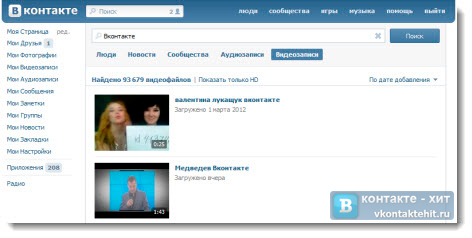Секреты поиска видео в контакте!
Миллионы пользователей используют сайт в контакте не совсем по прямому назначению. То есть ни как социальную сеть для общения с близкими и поиска новых знакомых. Для них этот сайт скорее своего рода хранилище разнообразного и разноформатного видео.
И соответственно можно сказать, что проект выступает онлайн кинотеатром. В этом нет ничего плохого, с авторскими правами будет разбираться сам сайт, а не вы, если конечно же, вы не добавляете новое видео со своего винчестера. Итак, что бы смотреть какое-либо видео, сначала надо его найти, не так ли? А поисковик сайта не всегда удовлетворяет всем запросам в этом плане. Так что статья даст вам несколько полезных советов и рекомендаций, как искать нужное вам видео. Ведь на самом деле на серверах этого ресурса есть практически все, и если вы не нашли искомое это может значить то, что вы не совсем корректно искали, а не то, что видео в принципе нет на ресурсе.
Обычный поиск видео в социальной сети в контакте
Казалось бы тут мудрить просто не в чем. Что сложного ввести свой поисковый запрос и просто наслаждаться тем, что выдаст вам строка поиска. Но не все так просто. Для начала стоит усвоить несколько простых моментов. Если вы ищете видео, значит, вы обладите его названием, или хотя бы примерно представляете его. Проверьте через Гугл. То есть часто случается ситуация, когда, казалось бы, название известное, но на самом деле не верное. Может по-настоящему оно звучит, похоже, но не так. Поищите на Кинопоиске или ином сайте для того что бы точно быть уверенном в название файла. После этого стоит так же учитывать, что видео могут назвать и в русском и в английском варианте. И зачастую это может стать проблемой. Ведь большинство фильмов не наши, а детище англоязычных стран, и довольно часто оставляют истинное английское название того или иного фильма.
Так же лучше всего писать не полное называние файла. Если, к примеру, вы в строку вводите название фильма в русском и английском варианте и добавляете дату выхода, то велик шанс провала. А если вы напишите лишь пару слов из названия, то найдете вернее. Так как разные пользователи могут удалять ненужную информацию, по их мнению, оставляя лишь главное. Да и сам поиск может чудить. Так что длинное название из пяти слов, лучше упростить, напишите два слова в правильном склонении, так вы найдете вернее. Та же ситуация и с сериалами, когда вы ищите определенную серию, лучше просто написать название и номер сезона и серии, без лишних слов.
И не забывайте, что поиск дает возможность отсеять по качеству. Если вас интересует только высокое разрешение, если вам нужна красивая картинка то в правом углу, вы сразу можете это указать.
Сайт в контакте, как вы знаете, дает своим пользователям закрыть от просмотра часть видео файлов. Тогда если вы откроете такой файл, найденный через поиск в новой вкладке (как это обычно и делают) вы увидите сообщение об ошибке. Но если вы в той же вкладке поиска просто щелкнете на файл, то он воспроизведется вполне нормально.
Поиск видео по людям в социальной сети в контакте
Казалось бы это какой-то бред. Ну, скажите мне, зачем искать видео во вкладке поиска по людям? Где смысл? Все просто, на самом деле нужно просто снять галочку с пометки «только в именах». В таком случае ваш поиск будет идти по всей остальной информации, открытой для индексирования. И таким образом вы сможете проверить название вашего фильма или сериала в интересах или любимых фильмах потенциального человека. И найдете тех людей, которые разделяют ваши увлечения. А если им нравится тот или иной сериал, то велика вероятность того, что именно он и будет располагаться в видеозаписях участника проекта.
Причем, скорее всего в полном составе, не только нужная серия, но и все остальные. Таким образом, вы просто сможете подписать к нему или добавить его в закладки. И будете иметь быстрый доступ к странице человека, с нужным вам видеоархивом. Тогда вы в один клик будете попадать туда и по вечерам наслаждаться любимыми фильмами или сериалами. Найти, если честно, можно все, главное правильно подойти к вопросу. Если убить на поиск с полчаса своего времени, то вы сможете найти практически ВСЕ, что вам только будет угодно.
И помните, что некоторые теги сайт может блокировать. То есть если ваше название фильма находиться в запрещенных сайтом тегах, но вы не увидите его в поисковой выдаче. Тогда как раз таки и есть смысл прибегнуть ко второму варианту, ведь его заблокировать, у сайта возможности нет. Удачи в поисках!
© vkontaktehit.ru – 02.03.2012
Вместе с этой статьей сейчас читают:
- Платные и бесплатные голоса в контакте
- 6 способов выиграть конкурс в контакте
- Как создать iframe-приложение для в контакте и что с ним потом делать
Чтобы найти запись в группе сайта «Вконтакте» по дате нужно выполнить следующие действия:
1 Заходим в группу, которая Вас интересует.
Чтобы зайти в группу сайта «Вконтакте» Вы должны нажать на аватарку группы, либо по ее названию.
2 Нажимаем на серую строку, где написано «X записей» и «Предложить новость»
3 Нажимаем на «Перейти к поиску»
4 Теперь нажимаем на «Записи до определенной даты»
В качестве примера я выбрал дату 24 ноября 2014 года, Вы же должны сами указать ту дату, которая Вам нужна.
5 Мы нашли очень много записей сообщества, которые были сделаны до 24 ноября 2014 года. Нам нужна самая последняя запись (которая сделана 24 ноября 2014 года)
Вот и все. Вы нашли запись, опубликованную до определенного числа в группе сайта «Вконтакте».
При регистрации в социальной сети ВКонтакте, каждому новому пользователю присваивается ID номер страницы. В результате его страница становится доступна в интернете по адресу «vk.com/id_номер». Адреса для сообществ формируются по такой же схеме, только у них вместо ID используются club или public. При этом, адрес своей страницы нетрудно поменять, на другой, более запоминающийся. Но в некоторых случаях бывает полезно знать ID страницы ВКонтакте.
- Что представляет собой ID страницы ВКонтакте
- Как узнать ID своей страницы ВКонтакте
- Как узнать ID чужой страницы ВКонтакте
- Как узнать ID, если профиль закрыт
- Как узнать ID у группы ВКонтакте
- Как узнать ID пользователя ВКонтакте, если вас заблокировали
При изменении адреса, ВКонтакте меняет его не на всех привязанных к вам страницах, многие разделы остаются, по-прежнему со старым ID. Это даёт возможность посмотреть личный номер ВКонтакте, даже если адрес был изменён.
Проще всего узнать ID-номер своей страницы ВКонтакте. Для этого нужно сделать следующее:
- войти в свой аккаунт ВКонтакте;
- открыть меню, которое находится в правом верхнем углу, и войти в «Настройки»;
- найти строку «Адрес страницы» и нажать на ссылку «Изменить», которая находится рядом с ней;
- теперь в строке номер страницы вы сможете увидеть ваш ID.
Иногда нужно узнать ID своей старой страницы ВКонтакте, которую вы давно забросили и забыли пароль. В этом случае нужно действовать так же, как и при определении номера чужой страницы ВКонтакте.
Узнать ID чужой страницы ВКонтакте также не трудно. Если пользователь не менял адрес, то, как только вы зайдёте на его страницу ВКонтакте в адресной строке браузера, отобразится ее номер.
Если пользователь поменял свой адрес, то нужно будет выполнить следующую последовательность действий:
- открыть его страницу ВКонтакте;
- кликнуть по главной фотографии пользователя;
- когда откроется изображение, в адресной строке браузера появится строка, в которой сразу после слова photo и до знака нижнее подчёркивание «_» будет доступен ID-номер.
Если пользователь ВКонтакте, ID которого нужно узнать не загрузил главную фотографию, то нужно зайти в его профиль, в том месте, где начинается лента новостей, находим ссылку «Все записи» и кликаем по ней.
После этого откроется страница со стеной пользователя. В адресной строке браузера, после слова «wall» будут идти цифры ID-номера.
Если пользователь ВКонтакте загружал видео, то определить идентификатор можно кликнув по нему, в этом случае нужные цифры будет находиться между словом «video» и нижним подчёркиванием.
Ещё один способ – зайти в диалог с нужным пользователем, в этом случае в адресной строке браузера будет строка примерно такого вида: «https://vk.com/im?sel=669238066». В этом случае после «sel=» находятся цифры идентификатора.
Наиболее сложно узнать ID, если профиль закрыт, в этом случае все ссылки закрыты и невозможно найти фото или зайти на стену. В этом случае придётся разбираться с исходным кодом страницы. Для этого необходимо сделать следующее:
- чтобы открыть и посмотреть исходный код нужно одновременно нажать клавиши Ctrl и U, или кликнуть правой кнопкой мышки в любом месте страницы и из контекстного меню выбрать пункт «Посмотреть код страницы» (для различных браузеров эти действия могут незначительно отличаться);
-
- после этого нужно будет запустить поиск по открывшейся странице с исходным кодом, для этого нажимаем сочетание клавиш Ctrl и F, или в меню браузера кликаем по пункту «Найти»;
- в строке поиска вводим текст «Пожаловаться на страницу» и недалеко от найденной строки будет находиться группа цифр, которая и является искомым ID.
-
Процесс поиска ID группы очень похож на действия, которые мы выполняли для обычной страницы ВКонтакте. Есть группы, которые не меняют свои адреса, и если зайти на такие страницы, то в адресной строке браузера можно будет увидеть строку вида «vk.com/public123456789» или «vk.com/club987654321». В таком случае идентификатором будут цифры, стоящие после public или club. Однако это бывает редко, ведь обычно группы ВКонтакте создаются для каких-то деловых целей, и их настройкам уделяется достаточно много внимания. В таких случаях номер заменяется буквенным словосочетанием. Чтобы узнать айди ВК, если там буквы, адрес которой поменял администратор, нужно сделать следующее:
- войти на страницу группы ВКонтакте;
- кликнуть по её аватарке;
-
- после этого в адресной строке браузера между «photo-» и символом нижнего подчёркивания «_» будет доступен искомый идентификатор.
В некоторых случаях может возникнуть необходимость узнать идентификатор пользователя ВКонтакте, который внёс вас в чёрный список (заблокировал), и вы не можете попасть на его страницу. В этом случае, чтобы посмотреть ID:
- зайдите на заблокированную страницу;
- кликните правой кнопкой мышки на свободном месте и выберите в контекстном меню пункт «Посмотреть код элемента» (также перейти в режим просмотра исходного кода можно с помощью клавиатурной комбинации «Ctrl» — «U»);
- чтобы запустить поиск воспользуйтесь клавиатурной комбинацией «Ctrl» — «F» и введите в строке поиска строку «user_id» после этого курсор мыши станет на строку user_id, рядом с которой будет расположен нужный вам цифровой идентификатор.
-
Как найти пост (запись) ВКонтакте
Недавно видел что-то в ВК и потерял, не можешь найти? Нужно найти пост или статью по фразе, ключевым словам? Ищем здесь. Все способы найти пост ВКонтакте (запись на стене, в ленте, в группе или паблике).
Как найти пост в ВК по ключевым словам, фразам, тексту (содержанию)
Найти во всем ВКонтакте
Попробуй стандартную функцию поиска в ВК. В полной версии сайта поиск находится вверху:
В мобильном приложении — под кнопкой справа вверху в виде 🔍 лупы. В мобильной версии сайта она находится в нижнем ряду кнопок.
Нажми на пустое поле поиска и введи слова или фразу, которые были в посте. По мере ввода ВК начинает подсказывать результаты поиска.
Чтобы найти именно пост, нужно выбрать фильтр «Новости». Для этого в полной версии ВК нажми Показать все результаты и затем в правой колонке выбери Новости, а в приложении на телефоне найди Новости в списке вверху (Все, Люди…), который нужно сдвинуть влево. Найденные записи будут показаны в обратном хронологическом порядке, от более новых к более старым.
Можно поискать прямо отсюда:
Поиск постов ВКонтакте
Введи ключевые слова, которые должны быть в посте, и нажми Найти:
Расширенный поиск
К запросу можно добавить специальные команды (через пробел), чтобы найти посты, к которым что-либо прикреплено: фотографии, видео, аудиозаписи, опросы, документы, статьи и прочее:
has:photo — фотографии
has:album — фотоальбомы
has:audio — аудиозаписи (но не плейлисты и не подкасты)
has:video — видеозаписи
has:poll — опросы
has:doc — документы, включая gif-анимации
has:article — статьи (кстати, поиск постов ищет и по тексту в статьях)
has:page — wiki-страницы
has:link — ссылки, прикрепленные к записи (но не в тексте записи)
has:none — записи без каких-либо вложений
Пример: найти все посты со словом «марафон», к которым прикреплен опрос:
марафон has:poll
Для поиска постов, содержащих несколько искомых слов, в запросе нужно указать эти слова через пробел.
Для поиска по точной фразе следует ввести фразу в кавычках: «фраза в кавычках», но это не всегда работает.
Дополнительные команды для поиска ссылок в тексте постов:
domain:vhod.ru — ссылки на сайт
url:vhod.ru/vkontakte/ — ссылки на страницу сайта
Чаще всего можно найти ссылку, просто поискав ее без дополнительных команд.
И еще:
type:copy — команда для поиска в тексте репостов
type:reply — команда для поиска в тексте комментариев
Отдельная инструкция по поиску комментариев конкретного пользователя ВК:
- Как найти комментарии человека ВКонтакте
Найти свой пост у себя на стене (запись на своей странице)
Для поиска по тексту своих постов в ВК есть кнопка в виде 🔍 лупы над самым верхним постом на стене, справа от вкладок Все записи / Мои записи… — нажав на нее, можно поискать в своих постах слово или фразу.
В полной версии сайта ВК можно дополнительно искать свои записи по дате:
- Открой свою страницу.
- Нажми на вкладку Мои записи.
- В правой колонке выбери Поиск записей.
- Справа от поисковой строки будет кнопка календаря. Нажми и выбери дату, не позднее которой нужно найти записи.
Чтобы искать одновременно по тексту и по дате, нужно ввести поисковый запрос и выбрать дату в календаре.
Найти пост в сообществе
В сообществе (группе, паблике) легко найти пост на стене по ключевым словам или фразе. Как это сделать, мы рассказали здесь:
- Как найти пост в сообществе (группе, паблике) ВКонтакте
Найти пост в ВК через Гугл, Яндекс
Многие материалы, размещенные ВКонтакте, индексируются поисковыми системами. Поэтому можно попробовать поискать в Гугле или Яндексе, ограничив поиск сайтом ВК. Для этого к запросу, который ты вводишь в поисковой строке, нужно добавить site:vk.com. Пример:
стартовая страница вход site:vk.com
Приложение для поиска постов
Есть приложение для поиска постов в новостной ленте — по стенам всех своих друзей ВКонтакте (а также в подписках, группах, пабликах, которые ты читаешь и в событиях, в которых ты участвуешь). Можно найти пост по определенным словам, которые в нем есть. Сам автор описывает его так:
Придумалась недавно такая ситуация. Листаешь ленту, увидел пост, прочитал — забыл. А через пару дней он вдруг очень понадобился, только ты даже не помнишь, на чьей стене его видел. Что делать?
Приложение называется «Посты»: (надо открыть эту ссылку и нажать Запустить приложение, выбрать, где искать, и ввести ниже, что именно искать).
Примечание: если ты скрыл из своей ленты ВК кого-то или что-то, найти их посты через приложение нельзя. Все остальное — можно.
Поиск Mail.ru по социальным сетям
У Mail.ru есть поиск по социальным сетям (сразу по четырем: ВК, Одноклассники, Фейсбук, Инстаграм). Попробуй найти пост по словам или фразам из него, которые ты помнишь. Сам поиск находится здесь:
- Поиск поста в социальных сетях
Какие еще есть способы поиска?
У нас есть хороший поиск на главной странице Входа — можно искать в интернете, в Википедии, на Ютубе, на карте. Это популярная стартовая страница, которой ежедневно пользуются десятки тысяч людей. Можешь поискать через нее по словам и фразам, которые встречались в посте и которые ты помнишь. Также мы знаем, как:
- Как посмотреть свои реакции (лайки) и закладки ВКонтакте
- Найти комментарии человека в ВК
- Найти человека в интернете по имени, фамилии, городу
- Найти человека ВКонтакте
- Найти человека в интернете по фото
Сколько постов может опубликовать сообщество в ВК, которое работает пару месяцев? Ну полсотни – это минимум. На деле – в разы больше. Что делать, если в нем срочно нужно найти пост, а скроллить ленту себе дороже, ведь день можно потратить на это?
Ответ прост – срочно искать ответ на вопрос как найти пост по дате в ВК.
Хотя, стоп. Искать не нужно, он уже перед вами.
-
Чем полезен поиск по дате
-
Как найти запись по дате в группе или паблике
-
Как искать записи в пабликах
-
Как найти пост по дате на личной странице
-
Как искать записи в разных версиях ВКонтакте
Итак, смотрите. Дело такое.
Каждый день во ВКонтакте публикуются сотни тысяч постов. Даже в вашей ленте их набежит минимум сотня.
Да и в личной группе, я думаю, за время ее ведения, накопилось немало записей.
Случаются разные ситуации, в которых вам может понадобиться отыскать среди них один конкретный. Но как это сделать?
Можно найти его по дате публикации.
Поиск постов в ВК по дате — удобная функция, которая позволит вам мгновенно находить нужные записи и экономить время. Это совсем не трудно.
Сегодня я расскажу как это сделать.
Чем полезен поиск по дате
В новостной ленте ВК старые посты всегда уходят вниз и теряются. Чтобы не пришлось долго прокручивать ленту, надо воспользоваться поиском записей по дате.
У каждого администратора группы должен быть контент-план, где указаны даты всех публикаций.
Это поможет быстро вспомнить дату и найти нужный пост.
Псс.. Море подписчиков здесь
Накрутка в соцсетях. Получи первых подписчиков, комментарии и лайки.
Поиск записей и работа с контентом
Чем полезен поиск по дате для контент-менеджера:
- Можно проверять, был ли уже опубликован пост на эту тему или ещё нет. Это позволит избежать ненужных повторов. Однообразные публикации в группе оттолкнут подписчиков: люди начнут скучать и потеряют интерес к вашему сообществу, а этого никак допустить нельзя.
- Поиск по дате позволит вспомнить, какие посты публиковались в группе, а какие нет. Благодаря этому контент-менеджер легко придумает новые темы для публикаций. Это сделает контент более разнообразным.
- Поиск по дате поможет найти старую запись и дополнить её новыми сведениями. В новом посте нужно написать актуальную информацию взамен устаревшей.
- Старый пост можно взять за основу для нового поста, написанного в другом формате. Например, год назад в группе был информационный пост. Можно его найти и на его основе написать рекламную запись для продвижения нового продукта.
- Публикации разных лет, но на одну и ту же тему желательно периодически обновлять: менять формат, стиль изложения, структуру, содержание. Это позволит постоянно поддерживать интерес подписчиков к вашей группе.
- Поиск по дате помогает отслеживать важные события, связанные с постами, лайками и комментариями. Вы сможете вспомнить, когда подписчик заказывал у вас товар или услугу, а также увидите, какие посты набрали больше лайков, просмотров и комментариев. Это позволит вам выбрать наиболее удачное время публикаций новых записей.
Как видите, поиск постов ВК по дате чрезвычайно полезен всем, кто работает с контентом, — владельцам групп, контент-менеджерам, копирайтерам, редакторам.
Как найти запись по дате в группе или паблике
Найти нужный пост по дате сможет не только владелец сообщества, но и любой случайный посетитель.
Благодаря этой функции пользователи всегда смогут посмотреть контент группы, ни одна публикация не останется без внимания подписчиков.
А вот и мое пошаговое руководство.
Шаг 1. Найдите раздел «Записи сообщества» и дважды кликните по нему мышкой
«Записи сообщества» находятся под описанием группы или паблика.
Над «Записями» могут располагаться закреплённый пост и лента с товарами.
Обязательно нужно нажать на эту вкладку два раза. После этого во весь экран откроется лента, где окажутся только посты от имени группы.
У этой ленты пронумерованы страницы, поэтому их удобно листать. На каждой странице отображается по 10 постов.
Шаг 2. Впишите любую букву в строку поиска
В верхнем правом углу открывшейся страницы указываются страницы. Чуть ниже, слева находится значок в виде лупы, а рядом с ним — строка поиска.
Нужно вписать в поисковую строку любую букву или символ.
Шаг 3. Нажмите Enter и откройте календарь
После того как вы вписали букву, надо нажать Enter, чтобы запустить поиск. Справа откроется значок в виде календаря.
Жмите на него, и тогда откроется календарь.
Шаг 4. Укажите дату: пост должен быть опубликован не позднее этой даты
В этом календаре можно искать записи, опубликованные в прежние дни, месяцы или годы.
Чтобы посмотреть все посты, сделанные до того или иного числа, надо указать эту дату и нажать на значок того дня.
Например, вы хотите прочитать все публикации, сделанные 24 апреля 2021 года и раньше. Для этого надо в календаре за 2021 год открыть апрель и кликнуть на число 24.
Шаг 5. Удалите букву из поисковой строки и перезапустите поиск
В открывшемся списке появятся не только посты, но и комментарии. Чтобы видеть только посты, удалите введённую букву из поисковой строки, а затем вновь запустите поиск.
Можно поступить иначе.
Справа находится краткое меню: название группы с аватаркой, «Записи сообщества», «Все записи» и «Поиск записей». Ниже этого блока есть строка с рычажком «Искать только в записях».
По умолчанию он отключён, поэтому в поиске отображаются ещё и комментарии пользователей.
Если перетянуть этот рычажок вправо, то он активируется, и тогда в списке окажутся только посты раньше указанной даты.
Шаг 6. Ищите нужный пост
В ленте останутся только публикации, сделанные ранее указанной даты. Теперь в ней вы можете искать тот пост, который вам нужен, прокручивая ленту колёсиком мышки.
При необходимости, поиск всегда можно перезапустить.
Удачного поиска!
Получи больше подписчиков
Бесплатные подписчики за выполнение заданий, или быстрая недорогая накрутка. Что выберешь ты?
Как ещё можно искать старые посты
Поиск по дате занимает всего несколько секунд.
Но также очень хорошо, если вы помните какие-нибудь слова из того поста, который ищете. Можно ввести эти слова в поисковую строку в качестве ключевых, а затем выполнить поиск по дате. На странице сразу же откроется нужная вам публикация.
Как искать записи в пабликах
На публичных страницах (пабликах) тоже можно смотреть старые записи, пользуясь поиском по дате.
Дважды нажав вкладку «Все записи», вы сможете воспользоваться календарём и найти нужную публикацию.
Как найти пост по дате на личной странице
Точно таким же способом можно по дате искать записи на личной странице пользователя.
Для этого надо два раза кликнуть на кнопку «Все записи» над стеной, и тогда откроется такой же список, как и в сообществе.
Опять вписывайте любую букву в строку поиска, нажимайте на Enter, выбирайте дату и удаляйте букву из поисковой строки.
Через эту поисковую строку вам удастся найти посты, репосты и комментарии других пользователей к вашим записям, сделанные прежде указанной даты.
Как искать записи в разных версиях ВКонтакте
Поиск по дате работает только в десктопной версии ВКонтакте с компьютера, а также в полной версии соцсети для мобильного браузера.
Этого поиска нет в мобильном приложении ВКонтакте для Android и iOS. Чтобы найти запись по дате через смартфон, нужно открыть браузер и выполнить поиск оттуда. Это делается так же, как и на компьютере.
Искать нужные записи на iOS и Android можно только по ключевым словам.
Если вам срочно нужно найти какую-то публикацию именно по дате, желательно зайти в ВК через любой браузер с компьютера, планшета, телефона или смартфона.
Кстати, подписчиков надо?)
Бесплатные подписчики и лайки за выполнение заданий, или быстрая недорогая накрутка. Что выберешь ты?